
Furcsa hangtól zümmögnek a hangszórói ? Általában a hangszórók zümmögni kezdenek, ha a mélyhang vagy a hangerő túl magas.
Szerencsére ez nem túl nagy probléma, ebben az útmutatóban felsoroltuk a hibaelhárítási megoldásokat a hangszórók zúgásával vagy torzításával kapcsolatos problémák megoldására.
Mielőtt azonban elkezdené a megoldásokat, tanulja meg, miért adnak ki zümmögő és zümmögő hangot a hangszórók.
A Windows PC teljesítményének optimalizálása érdekében a Speciális rendszerjavítást javasoljuk:
Ez a szoftver az Ön egyablakos megoldása a Windows hibák kijavítására, a rosszindulatú programok elleni védelemre, a hulladékok tisztítására és a számítógép maximális teljesítményének optimalizálására 3 egyszerű lépésben:
- Kiváló értékelést kapott a Trustpiloton .
- Kattintson a Telepítés és keresés most lehetőségre a számítógépes problémákat okozó telepítési és vizsgálati problémákhoz.
- Ezután kattintson a Kattintson ide az összes probléma azonnali megoldásához lehetőségre a számítógép hatékony javításához, tisztításához, védelméhez és optimalizálásához.
Miért zúgnak a hangszóróim?
Íme néhány leggyakoribb ok, amelyek zümmögést okoznak a hangszórókban.
- A hangszórókat megzavarhatják a laptopok, okostelefonok vagy vezeték nélküli útválasztók által kibocsátott elektromágneses jelek.
- A hangszórók zümmögését okozhatja a rossz hangsugárzócsatlakozás . Az audioforrás és a hangszórók közötti kábel laza vagy hibás lehet.
- Az elektromos interferencia és a zümmögés gyakran több földelési pont eredménye egy audio-elrendezésben, ami úgynevezett földhurok-problémákat okoz.
- A hangszórók alkatrészei megsérülnek , vagy a vezetékek megromolhatnak, ami zümmögő hangot okozhat. Az idő előrehaladtával ez a probléma gyakrabban fordul elő, és a hangszórók elöregedésének jele lehet.
- A zümmögést a nem megfelelő hangbeállítások okozhatják , beleértve a hangjavításokat vagy a nagy hangerőszinteket.
- A zümmögést az audioberendezést érintő elektromos problémák okozhatják – például feszültségingadozás vagy rossz vezetékföldelés .
- Az audiojel zümmögését környezeti tényezők okozhatják . Ezek lehetnek külső tényezők, például elektromágneses mezők, elektromos vezetékek és rádiófrekvenciás interferencia .
Hogyan lehet megoldani a hangszóró zümmögését?
A legjobb 6 hatékony megoldás, amely segíthet megállítani a hangszórók zümmögését. Mielőtt elkezdené a zümmögő hanggal kapcsolatos probléma elhárítását, győződjön meg arról, hogy a hangsugárzók nem porosak és nincsenek-e kitéve az elektromos interferencia.
Tartalomjegyzék
Váltás
1. megoldás: Szakítsa meg az elektromos földelőhurkot
Az elektromos földhurok okozta interferencia az elektromos alkatrészek közötti közös földelés megszakításával oldható fel. A megosztott csatlakozás a kis elektromos áramot a kisfeszültségű jelutakba vezeti be. Ez nemkívánatos zümmögő hangot kelt, amely csak a földhurok megszakításával oldható meg.
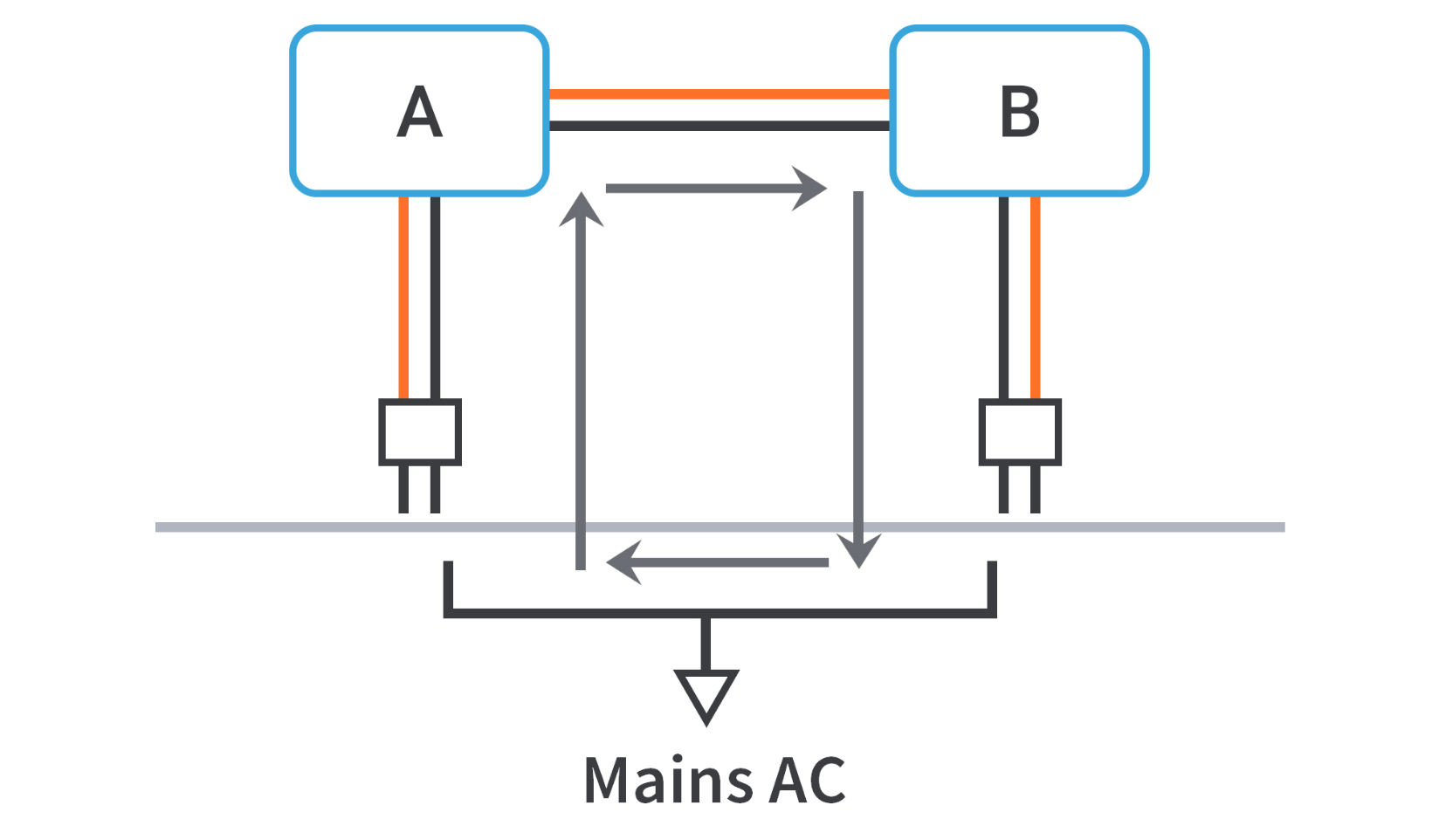
- A legjobb hallgatási eredmény érdekében győződjön meg arról, hogy mind a forrásberendezést, mind a hangszóró hangerejét módosítja. Először is ellenőrizze a számítógép és az erősítő hangerejét, és győződjön meg arról , hogy a maximális kapacitás körülbelül 75%-át pumpálják . És ne felejtse el finomhangolni a belső hangszóró hangerőszabályzóját az optimális élvezet érdekében.
- Következetesen győződjön meg arról, hogy ugyanaz a MAINS tápforrás csatlakozik minden rendszerkomponenshez. Rendszeresen ellenőrizze az elektromos csatlakozásokat.
- Az elektromos zaj hatékony kiküszöbölése érdekében próbáljon meg egy Audio Ground Isolatort megvalósítani . Ez a költséghatékony eszköz könnyen megtalálható bármely elektronikai boltban, és az erősítő és a hangszórók között kell elhelyezni. Ez segít kiküszöbölni a zajos háttérinterferenciát, mielőtt az elérné a fülét.
2. megoldás: Ellenőrizze az audiokábelt és a portokat
- Győződjön meg arról, hogy a hangszórókhoz és az audioforráshoz csatlakozó kábel megfelelően be van dugva.
- Vizsgálja meg az audiokábelt, és ellenőrizze, hogy vannak-e látható sérülések , például meggörbült csatlakozók vagy kopott vezetékek.
- Annak megállapításához, hogy a hibás kábel okozza-e a zümmögő hangot , cserélje ki az audiokábelt, és ellenőrizze, hogy a zümmögés továbbra is fennáll-e. Alternatív kábel kipróbálásával kiderül, hogy a kábel okozza-e a problémát.
- Az interferencia okozta zümmögő vagy recsegő hangok elkerülése érdekében fontos, hogy megtisztítsa az audioportokat . A felgyülemlett törmelék vagy por csatlakozási problémákat okozhat.
- Próbálja meg a hangszórókat egy másik audioaljzathoz, például egy másik laptophoz, telefonhoz vagy zenei eszközhöz csatlakoztatni, hogy ellenőrizze, továbbra is fennáll-e a hang. Ha csak egy adott eszköz használata közben tapasztalja a problémát, akkor lehetséges, hogy a probléma az adott eszköz audioportjával van.
Olvassa el még: „Hang/hang recsegés” javítása Windows 11 rendszeren [LÉPÉSRE LÉPÉSRE ÚTMUTATÓ]
3. megoldás: Kerülje a frekvencia interferenciát
Előfordulhat, hogy időnként számos eszköz, például vezeték nélküli mobiltelefon, mikrohullámú sütő és Bluetooth-hangszóró csatlakozik egymáshoz. Az összes eszköz frekvenciája azonban változhat, és interferálhat egymással, ami a hangszórók zümmögését okozhatja. Kövesse ezeket a lépéseket a frekvencia interferencia elkerülése érdekében.
- Kapcsolja ki az összes csatlakoztatott eszközt, és húzza ki a tápkábelt a forrásból.
- Most vegye le az eszközöket a hangszóróról.
- Csatlakoztassa a hangszórót az áramforráshoz, és ellenőrizze, hogy most megfelelően működik-e.
- Az elektromágneses interferencia elkerülése érdekében megpróbálhatja a vezetéket szigeteléssel feltekerni.
4. megoldás: Frissítse az audio-illesztőprogramot
Ha az eszközén hiányzik vagy elavult audio-illesztőprogram, akkor előfordulhat, hogy a hangszórók zümmögését okozzák . Tehát ellenőrizze az elavult audio-illesztőprogramot, és frissítse azokat.
Kövesse ezeket a lépéseket az illesztőprogramok frissítéséhez.
- Nyomja meg a Windows+ X billentyűket, és nyissa meg az Eszközkezelőt .
- Görgessen le a képernyőn, és kattintson duplán az Audio bemenetek és kimenetek elemre . Most az audio-illesztőprogramok listája bővül.
- Kattintson jobb gombbal az audio-illesztőprogramra (mondjuk: Mikrofon ( 2-High Definition Audio Device ), majd kattintson az Illesztőprogram frissítése elemre .
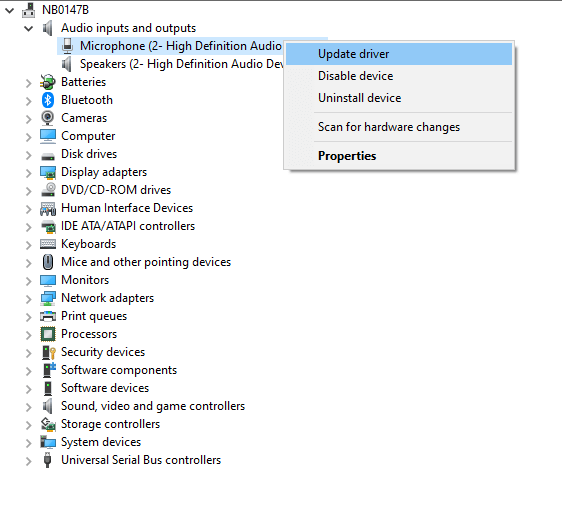
- Most kattintson az Automatikus keresés lehetőségre a frissített illesztőprogram opcióért .
- Várja meg, amíg a Windows megtalálja a legújabb illesztőprogramot, és telepíti azt.
- Zárja be az ablakot, és az összes illesztőprogram telepítése után indítsa újra a számítógépet.
Ezenkívül frissítheti az audio-illesztőprogramot a 3rd party Driver Updater eszközzel. Ez egy fejlett eszköz, amely egyszeri beolvasással automatikusan felismeri és frissíti a teljes rendszer-illesztőprogramokat.
5. megoldás: Konfigurálja a hangbeállításokat a számítógépen
Ha továbbra is azon töpreng, hogyan állíthatja le a hangszórók zümmögését, akkor ellenőrizze a hangbeállításokat, ha módosította az alapértelmezett hangbeállításokat, akkor a beállítások alapértelmezettre állítása megoldja a hangtorzító problémát.
Ehhez kövesse a kapott utasításokat:
- Menjen a számítógép képernyőjének jobb alsó sarkába, és kattintson a jobb gombbal a hang ikonra.
- Ezután válassza ki a Hangok ikont.
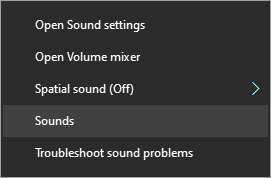
- Ezután lépjen a Kommunikáció lapra, és nyomja meg a Ne tegyen semmit lehetőséget. Nyomja meg az Alkalmaz és az OK gombot a módosítások mentéséhez.
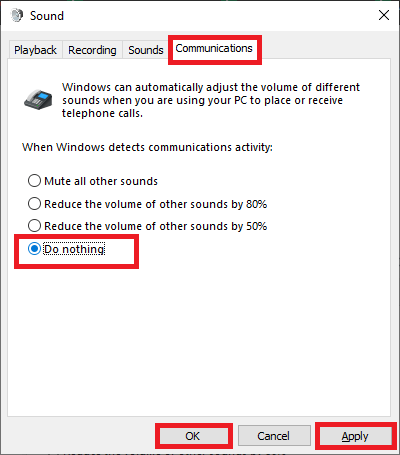
- Ezután lépjen a Lejátszás fülre, és kattintson jobb gombbal az audioeszközére.
- Most nyomja meg a Tulajdonságok lehetőséget.
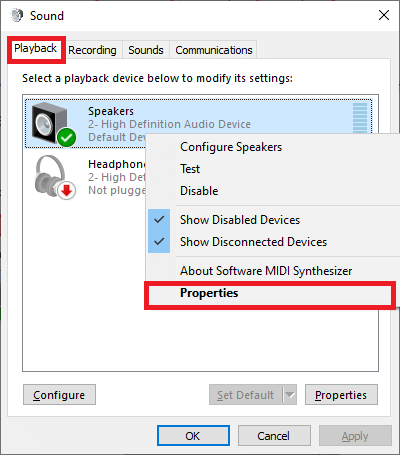
- Ezután lépjen a Javítások lapra, és jelölje be az Összes fejlesztés letiltása jelölőnégyzetet .
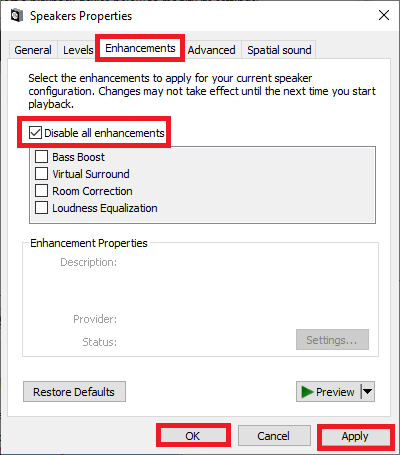
- Kattintson az Alkalmaz és az OK gombra a módosítások mentéséhez.
6. megoldás: Tisztítsa meg a RAM-nyílásokat
Ha por vagy idegen részecskék találhatók a CPU-szekrényben, nem csak a hangszórók zúgnak, hanem az egész rendszer is lefagy. Ez egyben kisüti a RAM-nyílásokat és a CPU-házzal érintkező rudakat.
- Szerelje le saját maga a CPU-házat, vagy forduljon szakemberhez, ha fél az alkatrészek eltörésétől.
- Most tisztítsa meg a RAM-kártyákat és a RAM-nyílásokat, valamint a számítógép belső alkatrészeit.
- Ha szükséges, cserélheti a PCI-e bővítőhelyeket a RAM-kulcsokhoz, mert a számítógépe 1-nél több RAM-nyílással rendelkezik.
- Mindig ki kell cserélnie a problémás RAM-ot, anélkül, hogy kompromisszumot kellene kötnie a megőrzéséhez. Ezzel időt és pénzt takaríthat meg, ami a jövőben költséges lesz.
Következtetés
Tehát ez arról szól, hogyan lehet megakadályozni a hangszórók zümmögését Windows 10 és Windows 11 rendszeren.
Itt igyekeztem a legjobb tudásom szerint felsorolni a lehetséges megoldásokat a hangszórók zümmögésének elhárítására . Kövesse tehát egyenként a lehetséges javításokat, és lépje túl a hibát.
Sok szerencsét..!
![Hogyan lehet élő közvetítést menteni a Twitch-en? [KIFEJEZETT] Hogyan lehet élő közvetítést menteni a Twitch-en? [KIFEJEZETT]](https://img2.luckytemplates.com/resources1/c42/image-1230-1001202641171.png)

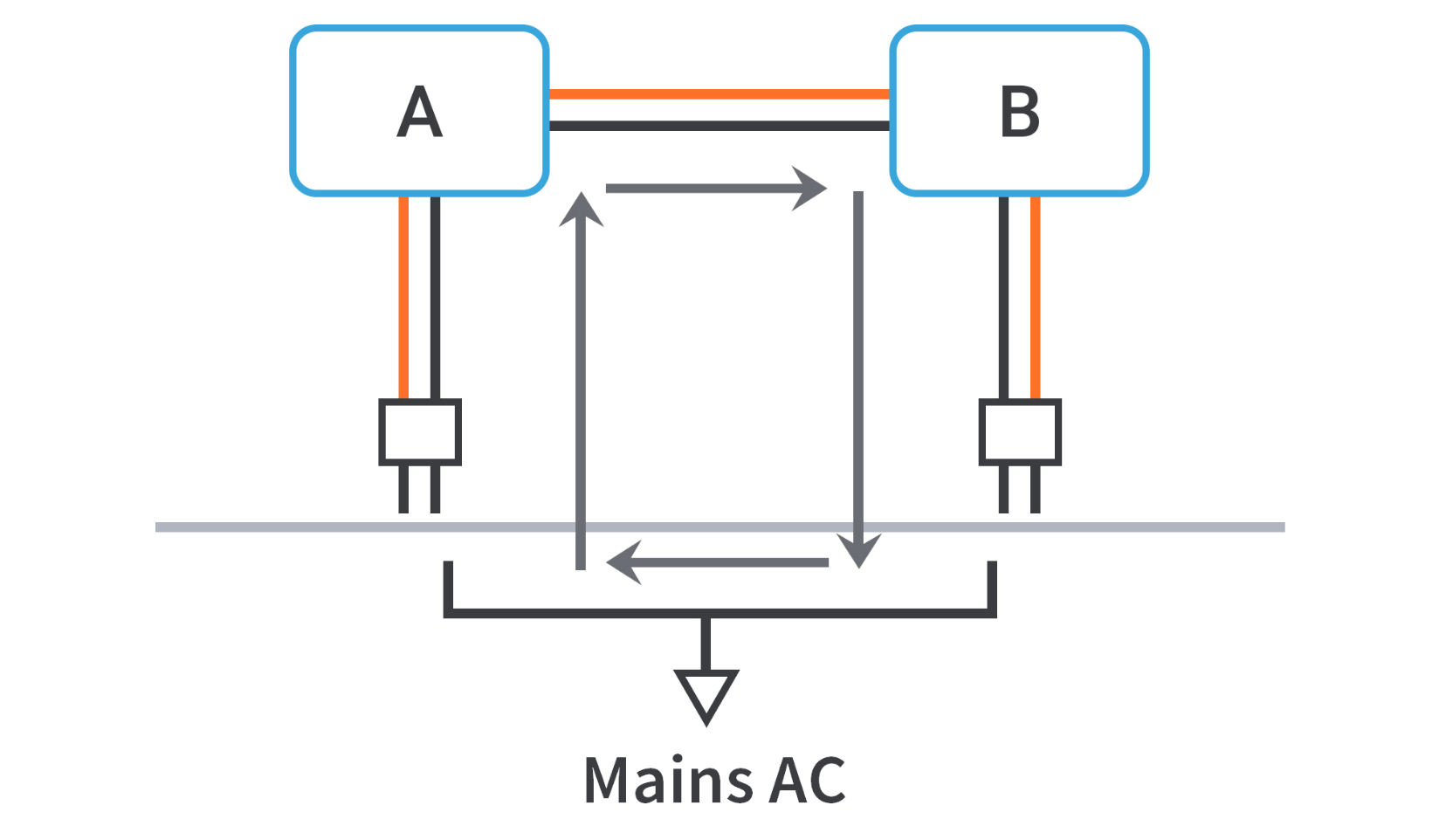
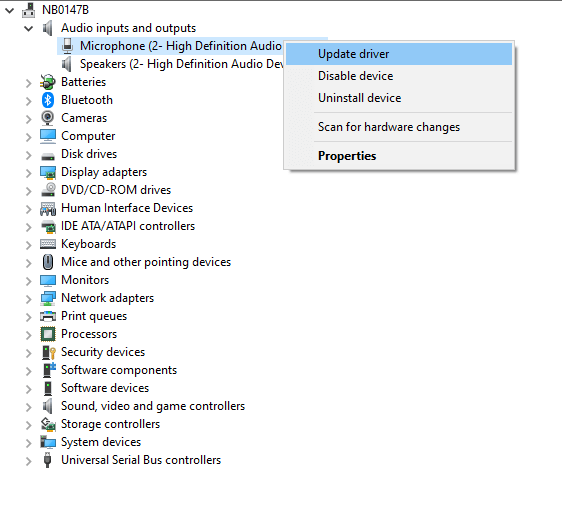
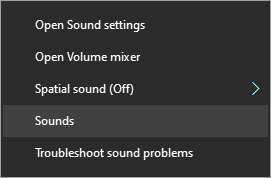
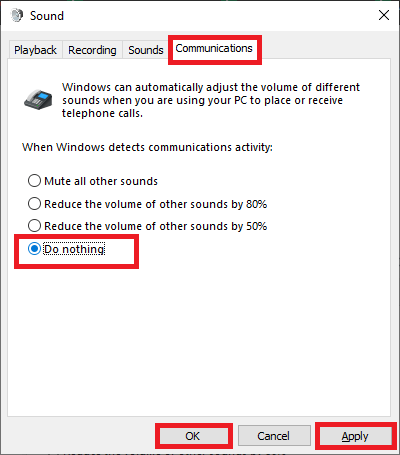
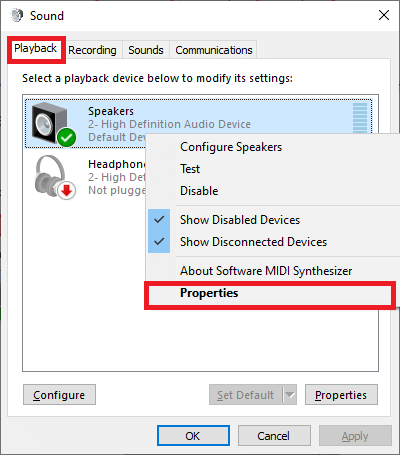
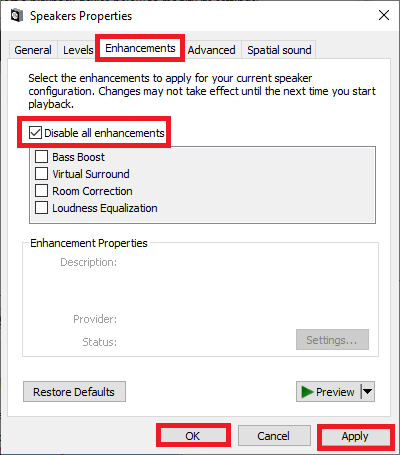


![[JAVÍTOTT] „A Windows előkészítése, ne kapcsolja ki a számítógépet” a Windows 10 rendszerben [JAVÍTOTT] „A Windows előkészítése, ne kapcsolja ki a számítógépet” a Windows 10 rendszerben](https://img2.luckytemplates.com/resources1/images2/image-6081-0408150858027.png)

![Rocket League Runtime Error javítása [lépésről lépésre] Rocket League Runtime Error javítása [lépésről lépésre]](https://img2.luckytemplates.com/resources1/images2/image-1783-0408150614929.png)



